萬盛學電腦網 >> 媒體工具 >> KSC字幕制作教程
KSC字幕制作教程
1.如何制作KSC字幕
1、安裝小灰熊字幕自作軟件
到下載頁 下載小灰熊字幕自作軟件,並按照提示進行安裝。
2、啟動Kbuilder Tools軟件
啟動Kbuilder Tools,然後出現主窗口:

下面,就以“爸爸去哪兒主題曲”為例,說明制作歌曲腳本的全過程。
3、准備全部素材
制作之前,先要准備下面的所有素材:
1) “爸爸去哪兒”歌曲的音頻文件(林志穎&小小志kimi&張亮&張悅軒&郭濤&郭子睿&王岳倫&王詩齡-爸爸去哪兒(真人秀節目《爸爸去哪兒》主題曲))
2) “爸爸去哪兒”歌詞文件(林志穎&小小志kimi&張亮&張悅軒&郭濤&郭子睿&王岳倫&王詩齡-爸爸去哪兒(真人秀節目《爸爸去哪兒》主題曲).txt) 如果您不熟悉使用Kbuilder Tools,那麼建議您使用“爸爸去哪兒”的MTV視頻文件,裡面包含了視頻,更重要的是有歌曲字幕,我們可借助視頻中的字幕來從容地描述我們的歌曲腳本。
4、 注意歌詞的格式
歌詞文件(林志穎&小小志kimi&張亮&張悅軒&郭濤&郭子睿&王岳倫&王詩齡-爸爸去哪兒(真人秀節目《爸爸去哪兒》主題曲).txt)的部分內容:
爸比 你會唱《小星星》嗎
不會啊
那我教你好了
好啊)
Twinkl twinkl little star
How I wonder what you are
你有跑調哦
我的家裡有個人很酷
三頭六臂 刀槍不入
他的手掌有一點粗
牽著我學會了走路
謝謝你關顧我的小怪物
你是我寫過最美的情書
鈕扣住一個家的幸福
愛著你呀風雨無阻
老爸 老爸 我們去哪裡呀
有我在就天不怕地不怕
寶貝 寶貝 我是你的大樹
一生陪你看日出
這是第一次 當你的老爸
我們的心情都有點復雜
你拼命發[芽 ]我白了頭發
5、裝入歌詞
從菜單中選擇“打開”,把“林志穎&小小志kimi&張亮&張悅軒&郭 濤&郭子睿&王岳倫&王詩齡-爸爸去哪兒(真人秀節目《爸爸去哪兒》主題曲).txt”裝進來,也可以從Windows的資源管 理器中直接把“林志穎&小小志kimi&張亮&張悅軒&郭濤&郭子睿&王岳倫&王詩齡-爸爸去 哪兒(真人秀節目《爸爸去哪兒》主題曲).txt”拖到編輯框中。這是程序自動在歌詞前面加上了三行代碼:
karaoke := CreateKaraokeObject;
karaoke.rows := 2;
karaoke.clear;
karaoke.songname := '歌曲名稱'; // 請替換歌曲名稱
karaoke.singer := '歌手名'; // 請替換歌手姓名
爸比 你會唱《小星星》嗎
不會啊
那我教你好了
好啊)
Twinkl twinkl little star
How I wonder what you are
你有跑調哦
我的家裡有個人很酷
三頭六臂 刀槍不入
他的手掌有一點粗
牽著我學會了走路
謝謝你關顧我的小怪物
你是我寫過最美的情書
鈕扣住一個家的幸福
愛著你呀風雨無阻
老爸 老爸 我們去哪裡呀
有我在就天不怕地不怕
寶貝 寶貝 我是你的大樹
一生陪你看日出
這是第一次 當你的老爸
我們的心情都有點復雜
你拼命發[芽 ]我白了頭發
6、裝入多媒體音頻文件
單擊“文件”,選擇“打開多媒體文件”,導入准備好的音頻文件,如下如圖:
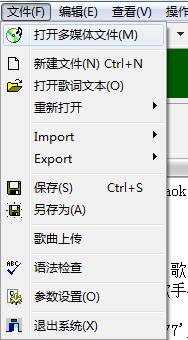
7、兩種狀態
1) 編輯狀態 - 在這種狀態下可以編輯歌詞文本
2) 取時狀態 - 在這種狀態下可以設置每行歌詞的起始時間以及歌曲中每個單詞的時間長度。
這兩種狀態可以通過按F2鍵相互切換。在編輯狀態時,編輯框的背景色是白色的,否則是灰色的。

(編輯狀態)

(取時狀態)
8、 做第一句歌詞
打開多媒體播放器,按若干次F2進入取時狀態,把光標定位在第一句歌詞上,也就是“爸比 你會唱《小星星》嗎”,工具欄上顯示如下:
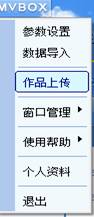
在“爸”字開始變色而又沒有變色的時候在右邊小鍵盤上按下5(此時NumLock燈應該是熄滅的)或空格鍵。但要注意的是,此時的焦點應該在編輯框中,保險的辦法是先用鼠標在“爸比 你會唱《小星星》嗎”這一句上點一下。
這是工具欄上有如下顯示,請注意這時“爸”字變了顏色:

接下來,繼續按右鍵,等到多媒體播放器中的“比”快要變顏色而又未變顏色的時候,再按小鍵盤上的5或空格。這時工具欄上的“爸比”都變了顏色。以次類推,當“多媒體播放器”的“爸比 你會唱《小星星》嗎”變成藍色的時候,工具欄的“爸比 你會唱《小星星》嗎”變了顏色。
當“多媒體播放器”的第一行歌詞全部變色完成後,繼續按下小鍵盤上的5或空格鍵,此時,第一行歌詞取時完畢,程序 自動生成一行新代碼取代了原來的純歌詞文本:karaoke.add('00:07.477', '00:10.742', '爸[比 ]你會唱《小星星》嗎', '520,185,255,168,200,289,207,256,256,200,193,536');
9、 完成整個歌曲的取時並檢查腳本的語法合法性
重復上面的步驟,直到歌曲結束。
為了防止手誤或者遺漏,可以檢查歌曲腳本中是否有語法錯誤,如果存在語法錯誤,那麼它將不被KBuilder識別,自然也無法做出卡拉OK字幕視頻。
選菜單“文件(F) > 歌詞腳本語法檢查”,如果完全正確,程序窗體下方的狀態欄會顯示“歌詞腳本語法正確!”,否則顯示“*** 歌詞腳本語法錯誤!***”,光標定位到出錯的那一行語句並以反白顯示。
10、卡拉OK字幕效果預覽
點工具欄上的“OK”按鈕或者從菜單中選“操作(O) > 卡拉OK預覽”。程序彈出一個預覽窗口,顯示預覽效果:
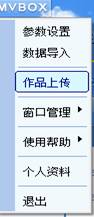
2.如何上傳字幕
方法一:
1) 在MVBOX播放器裡,點擊右上角藍色音符圖標

,在彈出的系統菜單中選擇“上傳作品”;,選擇“上傳作品”如圖所示:
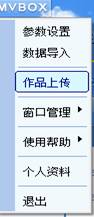
2) 打開作品上傳窗口,選擇“上傳KSC伴奏”如圖所示:
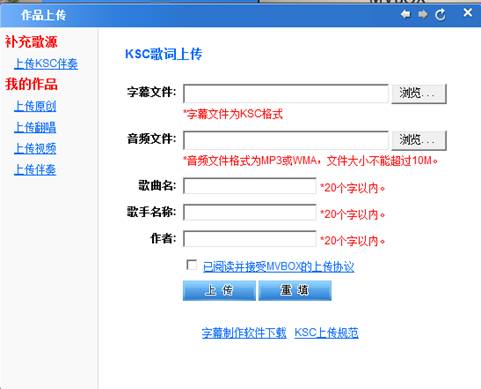
3) 在彈出的窗口中正確添加歌詞文件(*.KSC)和歌曲伴奏文件(*.wma *.mp3 ),正確填寫相關信息後,點擊“上傳”,按鈕,然後按照屏幕提示向導完成上傳操作。
方法二:
1)點擊點歌台欄目中的

按鈕,選擇“上傳KSC伴奏”如圖所示:
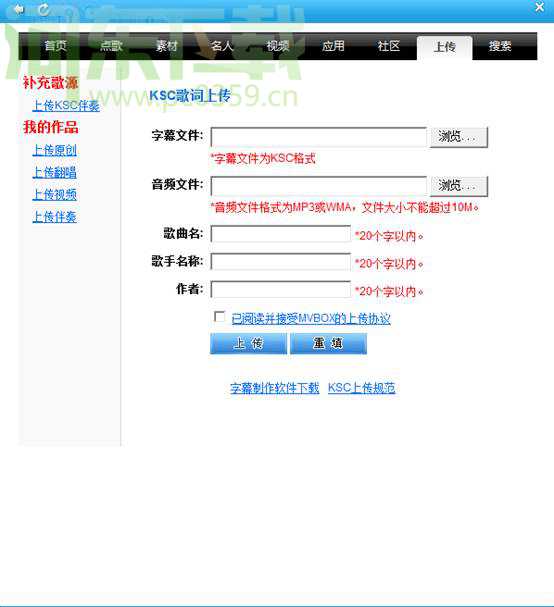
2)在彈出的窗口中正確添加歌詞文件(*.KSC)和歌曲伴奏文件(*.wma *.mp3 ),正確填寫相關信息後,點擊“上傳”,按鈕,然後按照屏幕提示向導完成上傳操作。
3.字幕的審核標准
對歌曲的要求:
1.要求是音質好、無噪音的mp3和wma格式的原版歌曲。
2. 必須是具備左右聲道的歌曲,(左聲道是伴奏,右聲道為原唱;)
3. 左右聲道的節奏快慢、節拍、音調高低必須一致。
4. 必須是原版純伴奏,禁止使用消音版伴奏。
5. 歌曲內容健康,嚴禁選用不良的黃色小調歌曲。
對歌詞字幕的要求:
1.要求上傳制作歌詞時,資料填寫完整准確;歌詞文件是ksc格式。
2. 歌詞與音樂相符合、沒有錯別字、沒有商業網站宣傳等任何與歌曲無關的內容。
3. 字幕歌詞走字速度必須與音樂節奏同步;歌詞字幕要和歌曲演唱的歌詞一致,不許多字或少字。
4. 要求每行歌詞字數不能超過11個漢字,盡量不用標點符號。
5. 要求歌詞字幕在屏幕上布局大方合理,字幕顏色設計不花哨。
6. 要求歌詞字幕准確寫出作詞、作曲、演唱人等,避免不必要的糾紛。
注意事項:
1.上傳虛假、與歌曲不符、夾雜廣告網站宣傳以及帶有違反國家法律內容
的歌詞,將取消上傳歌詞的權利。在制作歌詞前,用戶必須先登陸MVBOX,然後再進行上傳,不然歌詞制作人的名字不被系統識別;不支持匿名上傳。
2.上傳歌曲填寫資料(包括歌曲文件名、歌詞文件名,歌手名)要准確無誤。
3.網友翻唱歌曲暫不支持上傳審核。不健康的黃色小調歌曲不予審核。
4.建議使用官方網頁最新版小灰熊歌詞制作軟件。建議使用小灰熊軟件或MVBOX(4.0以上版本)上傳歌曲資料。
5.建議盡量選擇經典的和新流行的目前還沒有歌詞的歌曲,盡量避免重復上傳同一首歌的歌詞。
6. 為了歌詞字幕的美觀和持久,建議字幕上不要書寫qq號、uc號之類的字樣。
4.小灰熊的使用功能簡介
1、文件操作
⑴ 新建歌詞文件
新建立一首歌曲的腳本文件。選擇該功能時,程序將自動在編輯框中添加必要的初始代碼:
karaoke := CreateKaraokeObject;
karaoke.rows := 2;
karaoke.clear;
這時,用戶就可以在後面添加歌曲文本了,當歌曲文本寫好以後,就可以開始制作歌曲腳本了。如果歌曲的歌詞已經存在於一個文本文件中,那麼就不必新建歌詞文件,直接打開該歌詞文本文件就行了,請參見“打開”。
⑵ 打開多媒體文件
這裡的多媒體文件是指制作歌詞腳本時,用來做參考的包含歌曲音頻的多媒體文件。 多媒體文件是為了制作歌曲腳本所需要的音頻參考文件,也就是制作卡拉OK 歌曲或其它說唱節目的聲音文件,程序支持各種多媒體文件格式,請參看下面的圖表。利用多媒體文件在播放時的位置將歌曲中歌詞的時間進行定位,您可以通過多媒體文件中的聲音進行定位,也可以通過圖象(比如包含了字幕的視頻)來進行定位。 注意,如果在打開歌詞文件時,歌詞文件當前目錄下存在同名(只有擴展名不同)的多媒體文件,如*.wav, *.mpa, *.mpg, *.avi, *.wma等時,程序會按照優先順序自動裝入其中的一個。
程序支持的包含音頻的多媒體文件格式:
Windows Media 格式 *.asf; *.asx; *.wm
Windows Media音頻格式 *.wma; *.wav
Windows Media 音頻/視頻文件 *.wmv; *.wvx
視頻文件 *.avi
音頻文件 *.wav
MPEG電影文件 *.mpeg; *.mpg; *.mpe; *.mp2; *.mpa; *.mp3
Indeo 視頻文件 *.ivf
AIFF 格式聲音 *.aif; *.aifc; *.aiff
AU格式聲音 *.au; *.snd
QuickTime 文件 *.mov; *.qt
⑶ 打開歌詞文件
打開歌詞文件可以裝入純歌詞文本文件或原來制作好的歌詞腳本文件,當裝入的是純歌詞文本文件的時候,程序自動在前 面添加必要的初始代碼,以便正常地制作。如果裝入的是原先已經做好或未做完的歌詞腳本文件,那麼可以繼續制作。當裝入的是英文歌曲的純歌詞文本文件時,程 序會自動為每個單詞加上分隔符。例如:
英文歌曲Sealed Width Kiss的部分歌詞:
Though we've got to
say goodbye for the
summer darling I
promise you this I'll
send you all my love
everyday in a letter
sealed with a kiss
... ...
打開這個文本文件,程序將自動添加初始代碼並進行分隔處理,結果如下:
karaoke := CreateKaraokeObject;
karaoke.rows := 2;
karaoke.clear;
[Though ][we''ve ][got ][to]
[say ][goodbye ][for ][the]
[summer ][darling ]
[promise ][you ][this ][I''ll]
[send ][you ][all ][my ][love]
[everyday ][in ][a ][letter]
[sealed ][with ][a ][kiss]
... ...
請注意原來的'符號變成了''(兩個'符號),這是為了防止與字符串符號發生沖突。 在工具欄上的打開按鈕還可以快速打開最近所打開的歌詞文件,與此相對應的功能是:文件菜單中有“重新打開”。
⑷ 保存
選擇“文件>保存”將當前所做的修改保存到正在編輯的歌曲腳本文件(.ksc文件)中。 如果正在編輯的歌曲文件還沒有取名字,比如是新建的歌詞文件,那麼程序將打開“另存為”窗口提示您輸入一個新的文件名。
⑸ 另存為
選擇“文件>另存為”將當前所做的修改保存到一個新的歌曲腳本文件(.ksc文件)中。 程序會彈出一個窗口,提示您輸入一個新的文件名,默認的文件擴展名是.ksc
⑹ 重新打開
重新打開可以快速打開最近使用過的20個歌詞文件,與之相對應的功能是打開按鈕的下拉菜單。
⑺ 語法檢查
語法檢查可以檢查出歌詞腳本中的語法錯誤,如果歌詞腳本中有語法錯誤,那麼狀態欄會出現錯誤提示,並且編輯框中光標將定位到出錯的第一行。
一旦歌詞腳本中存在語法錯誤,則歌詞腳本不能正常預覽,也不能在Premiere 裡顯示正常的字幕,這一點需要特別注意,所以歌詞腳本使用前請一定要進行語法檢查,將任何錯誤排除。
⑻ 參數設置
① 字幕屬性:
常規顏色”指字幕變色前的顏色;
“常規邊框顏色”指變色前的邊框顏色;
“背景顏色”指字幕背景色;
“活動顏色”指變色時字幕的顏色;
“活動邊框顏色”指變色時的邊框顏色;
“不變顏色”指字幕不變顏色。
② 字幕對齊方式: 第一行和第二行可以獨立設置對齊方式,Left是指字幕靠左對齊,Right 靠右對齊,Center居中對齊。 “行間距”指上下兩行的間距,單位是像素。
③ 邊框厚度: “常規邊框厚度”指變色前邊框的厚度; “變色邊框厚度”指變色時邊框的厚度。
④ 圖象大小: “寬度”是指預覽或輸出字幕視頻時的圖象寬度; “高度”是指預覽或輸出字幕視頻時的圖象高度,一般情況下,都采用自動高度以節省空間; “自動高度”指是否讓程序選擇合適的圖象高度,選中自動高度後,圖象的高度正好能完全顯示字幕。
字體: “名稱”可以讓您快速選擇喜愛的字體; “示例”指選擇合適的字體後的實際效果,如果需要設置字體的大小,那麼點擊示例文字按鈕即可。
界面參數: “最近打開文件個數”設置打開按鈕上能存放的最近打開的文件個數; “撤消緩沖區深度”設定撤消的深度,也就是讓您能夠撤消的最大次數; “自動添加參數源碼”設定是否在新建文件時,自動把參數源碼放入到初始腳本中; “腳本時間碼格式”指在制作腳本時的時間碼格式,有兩種選擇: mm:ss:ms和毫秒; “歌詞時值精度”指單字或單詞的時間表示精度,可供選擇的精度是毫秒,1/64秒,1/32秒,1/16秒等; “編輯狀態時背景顏色”指編輯狀態時編輯框的背景顏色; “非編輯狀態時背景顏色”指非編輯狀態時編輯框的背景顏色; “字體”可以設置編輯框中字體的字型和大小及顏色。設置好以後,示例文本會有相應的變化。
2、 編輯操作
⑴ 撤消
取消執行上一次的編輯操作。
⑵ 剪切
從當前編輯的歌詞文件中刪除選定的內容並將其置於“剪貼板”。
復制
將所選的內容復制到“剪貼板”。
⑶ 粘貼
在插入點所在位置插入“剪貼板”內容,同時替換所選的任意內容。
⑷ 查找
在當前編輯的歌詞文件中查找指定的文字。
⑸ 查找下一個
從當前位置開始往後查找下一個指定的文字。
⑹ 替換
查找並替換指定的文字。
⑺ 編輯模式
設置是否進入歌詞文字編輯狀態,在編輯模式下,允許對編輯框中的任意內容進行修改,此時編輯框背景色為白色。在編輯模式下再點一次編輯模式按鈕即進入取時狀態,這時可以開始制作歌曲腳本。
⑻ 自動換行
當該功能被啟用時,上一句的結束就是下一句的開始,但如果上一句結束到下一句開始的時間太長,那麼上一句最後一個單詞的最大時間將限制在1.08 秒。不啟用該功能時,每行歌詞結束時需要用戶自己多敲一下以確定該行的結束時間。
3、 播放和預覽
⑴ 移動到字幕開始處
點擊該按鈕可以將時間直接定位到選定文字的字幕開始位置,便於快速預覽該段字幕的效果。
⑵ 多媒體播放器
多媒體播放器用於播放多媒體音頻文件,可以打開監視多媒體文件的播放情況。一般情況下不需要手工打開。如果多媒體文件包含了視頻軌,那麼在打開該多媒體文件時,該播放器會自動顯示。這對使用一些包含有卡拉OK
音頻的節目比較方便,比如卡拉OK VCD視頻文件,在制作時可以對照它本身帶的歌詞。
⑶ 播放
開始播放多媒體音頻文件或卡拉OK字幕預覽。
⑷ 暫停
暫停播放多媒體音頻文件或卡拉OK字幕預覽。
⑸ 停止
停止播放多媒體音頻文件或卡拉OK字幕預覽。
⑹ 卡拉OK試播
卡拉OK字幕效果預覽。
當歌詞腳本制作好以後,可以使用該功能預覽字幕和同步的效果。如果選定了一行或若干行文字,那麼只預覽選定行的字幕,預覽時,不一定要把全部歌詞都制作完,做一部分就可以選定這一部分進行預覽。
- 上一頁:密碼忘記的解決方法大全
- 下一頁:怎麼提高迅雷下載速度